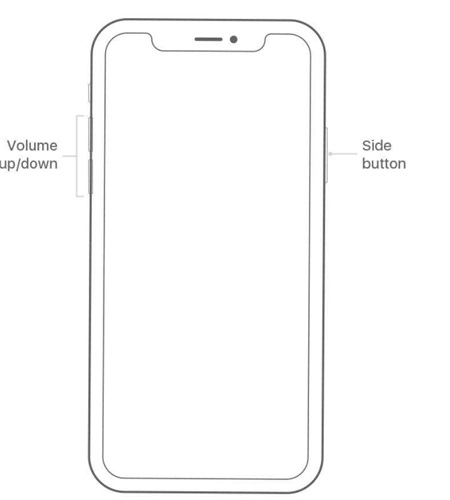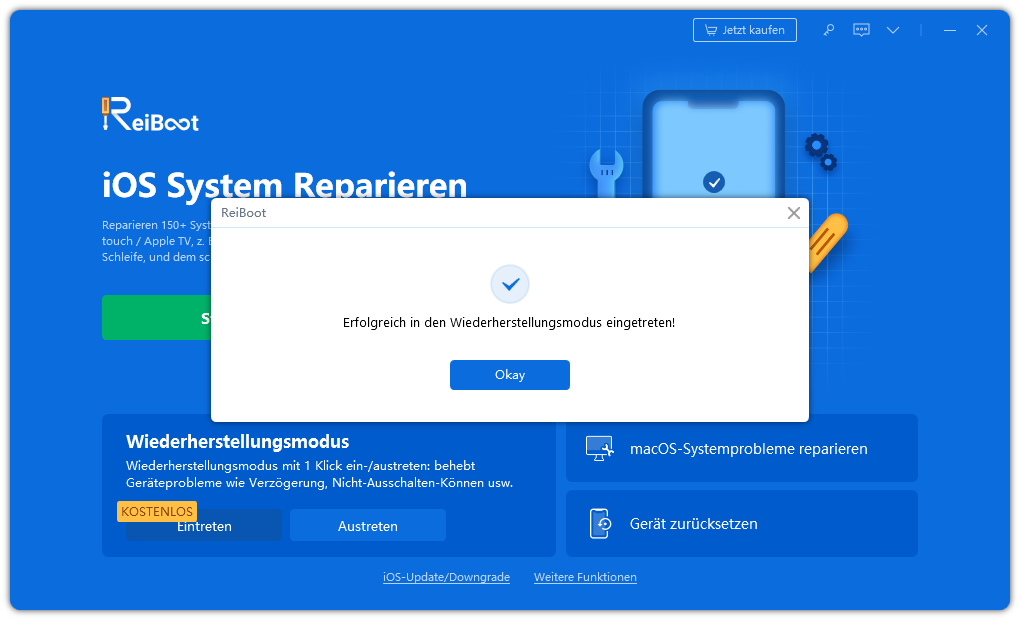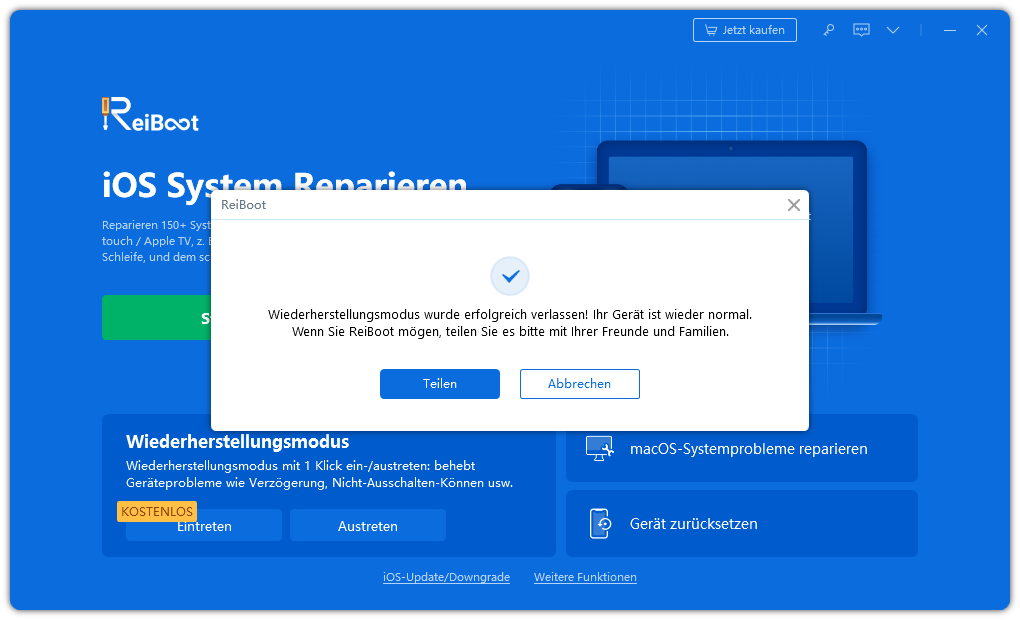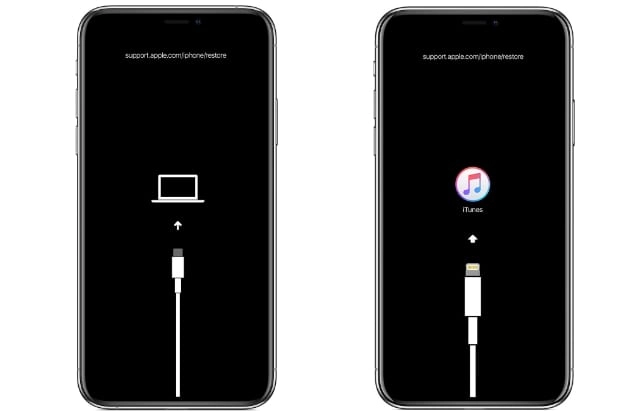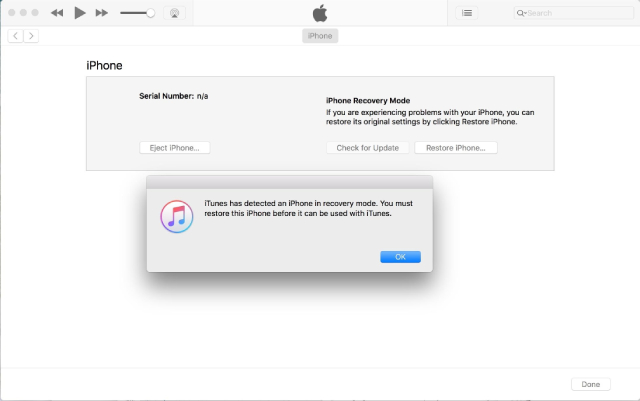iPhone 14/17 geht nicht an? 5 einfache Lösungen!
Waren Sie schon einmal in einer Situation, in der Ihr neues iPhone 14/17 nicht geht an und auf einem schwarzen Bildschirm hängen blieb, obwohl Sie versucht hatten, es zu berühren und anzutippen? Oder sitzen Sie gerade an Ihrem Computer, weil Ihr iPhone 14/17 nicht mehr geht an? In diesem Fall erfahren Sie in diesem Artikel, was zu tun ist, wenn Ihr iPhone 14/17 nicht mehr geht an, und wie Sie es wieder zum Laufen bringen können.
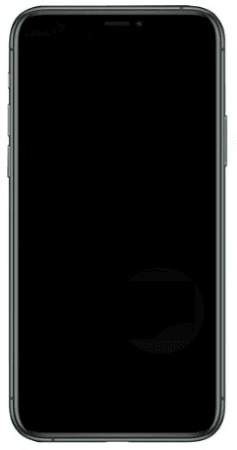
- Teil 1: Warum geht mein iPhone 14/17 nicht an?
- Teil 2: 3 Wege zur Behebung des Problems, dass iPhone 14/17 nicht geht an
- Teil 3: Behebung des Problems, dass iPhoebe 14/15 nicht mehr geht an [ohne Datenverlust]
- Teil 4: Lösung des Problems über iTunes, dass iPhone 14/17 nicht geht an [Datenverlust]
- Teil 5: Apple-Support kontaktieren, wenn das iPhone heruntergefallen oder nass geworden ist und nicht mehr geht an
Teil 1: Warum geht mein iPhone 14/17 nicht an?
Bevor wir uns auf die Lösungen zur Behebung eines nicht einschaltenden iPhones stürzen, sollten wir zunächst herausfinden, warum sich Ihr iPhone 14/17 nicht geht an. Unten haben wir alle möglichen Gründe aufgelistet.
Entladene Batterie
Wenn die iPhone-Batterie vollständig entladen ist, lässt sie sich nicht mehr einschalten und bleibt tot, bis die Batterie eine bestimmte Menge an Saft erreicht hat.
Software-Problem
Wenn Ihr iPhone läuft, sich aber plötzlich ausschaltet und nicht wieder einschaltet, kann es sein, dass sich einige Apps falsch verhalten oder abgestürzt sind oder dass ein iOS-Update fehlgeschlagen ist, wodurch das Telefon nicht mehr funktioniert und auf dem schwarzen Bildschirm hängen bleibt.
Hardware-Schäden
Der letzte häufige Grund, warum sich Ihr iPhone 14/17 nicht geht an, ist ein Hardwareschaden. Wenn Ihnen das Telefon kürzlich heruntergefallen ist und es keine Risse auf dem Bildschirm gibt, kann es sich nicht mehr einschalten.
Teil 2: 3 Wege zur Behebung des Problems, dass iPhone 14/17 nicht geht an
Nun, da Sie wissen, warum Ihr iPhone 14/17 nicht geht an, lassen Sie uns jetzt über die Lösungen sprechen. Hier ist, was zu tun ist, wenn Ihr iPhone 14/17 nicht geht an.
Weg 1: Erzwungener Neustart des iPhone 14/17
Wenn Ihr iPhone 14/17 nicht mehr geht an und Sie sicher sind, dass es aufgeladen ist, können Sie einen Neustart erzwingen. Ein einfacher erzwungener Neustart kann wirksam sein, um ein iPhone zu reparieren, das sich aufgrund eines kleinen Systemfehlers nicht geht an. Hier ist, wie Sie es tun können.
- Drücken Sie die Taste Lauter und lassen Sie sie schnell wieder los.
- Drücken Sie unmittelbar danach die Lautstärketaste nach unten und lassen Sie sie wieder los.
Und schließlich halten Sie Ihren Finger auf die Seitentaste Ihres iPhones gedrückt, bis das Apple-Logo auf dem Bildschirm erscheint.

Weg 2: Versuchen Sie, Ihr iPhone 14/17 für eine Weile aufzuladen
Wenn Sie nach dem erzwungenen Neustart das Apple-Logo nicht auf dem Bildschirm sehen können, ist die Batterie Ihres iPhones wahrscheinlich erschöpft. In diesem Fall können Sie versuchen, das Telefon an eine Stromquelle anzuschließen und es eine Zeit lang aufzuladen. Es kann einige Zeit dauern, bis die Batterie wieder in Gang kommt, nachdem Sie es in ein Ladegerät gesteckt haben. Warten Sie also geduldig, bis das Telefon automatisch neu startet, wenn der Akku einen bestimmten Wert erreicht hat.
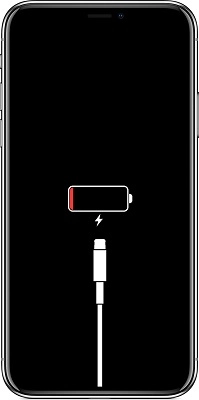
Weg 3: Überprüfen Sie Ihr iPhone-Ladegerät und Lightning-Kabel
Falls Ihr iPhone auch nach längerem Aufladen nicht geht an, kann das Problem in Ihrem Ladegerät oder Lightning-Kabel liegen. Ein defektes Ladegerät oder Kabel kann verhindern, dass die Telefonbatterie aufgeladen wird, und das ist der mögliche Grund, warum Ihr iPhone beim Aufladen nicht anspringt und nicht geht an. Versuchen Sie daher, Ihr Ladegerät anzuschließen oder Ihr Kabel mit einem anderen Gerät zu verbinden. Wenn das Gerät nicht darauf reagiert, müssen Sie Ihr Ladegerät austauschen oder ein anderes USB-Kabel verwenden. Wenn jedoch nichts mit dem iPhone-Zubehör nicht in Ordnung ist, dann kann das Telefon selbst der Schuldige sein und Sie müssen auf die folgende Problemlösung zurückgreifen.
Teil 3: Behebung des Problems, dass iPhoebe 14/15 nicht mehr geht an [ohne Datenverlust]
Wenn Ihr iPhone während des Ladevorgangs nicht geht an oder wenn sich Ihr iPhone ausgeschaltet hat und nicht wieder geht an, müssen Software- oder Systemprobleme die Schuld tragen. Um Software- oder Systemprobleme auf Ihrem iPhone effektiv auszuschließen, können Sie versuchen, eine Drittanbieter-Software namens Tenorshare ReiBoot zu verwenden. ReiBoot ist ein bemerkenswertes Tool, das bis zu 150+ Systemprobleme beheben kann, wie z.B. das Feststecken des iPhones am Apple-Logo, das Nicht-Einschalten des iPhones und das Steckenbleiben in der Wiederherstellungsmodus-Schleife. Und nicht nur das, Sie können jedes iOS-Software-Problem innerhalb von ein paar Minuten zu beheben.
Hier erfahren Sie, wie Sie ein iPhone 14/17, das nicht geht an, mit Hilfe von Tenorshare ReiBoot reparieren können.
Laden Sie die Tenorshare ReiBoot Software auf Ihren Computer herunter, die sowohl für Windows PC als auch für Mac verfügbar ist. Verbinden Sie dann Ihr iPhone 14/17 mit Ihrem Computer und öffnen Sie die Software. Drücken Sie auf "Enter into recovery mode" und warten Sie 2 bis 3 Minuten.

Danach wird Ihr Telefon erfolgreich in den Wiederherstellungsmodus wechseln.

Um den Wiederherstellungsmodus zu beenden, klicken Sie auf "Wiederherstellungsmodus beenden" auf der Benutzeroberfläche. Ihr iOS-Gerät wird innerhalb einer Minute in den normalen Zustand zurückkehren.

Falls immer noch etwas mit Ihrem iPhone nicht in Ordnung ist, klicken Sie auf der Benutzeroberfläche auf die Schaltfläche "Start" und wählen Sie dann "Standardreparatur", um die Probleme auf Ihrem iPhone zu beheben.

Klicken Sie auf Download, um das neueste Firmware-Paket für Ihr Handy zu erhalten.

Wenn die Firmware heruntergeladen ist, klicken Sie auf Standardreparatur starten und warten Sie, bis der Vorgang abgeschlossen ist.

Nach Abschluss der Reparatur wird Ihr iPhone automatisch ohne Datenverlust neu gestartet.

Teil 4: Lösung des Problems über iTunes, dass iPhone 14/17 nicht geht an [Datenverlust]
Neben der Verwendung eines iOS-Reparaturprogramms können Sie ein iPhone, das nicht geht an, auch reparieren, indem Sie Ihr Gerät über iTunes in den DFU-Modus versetzen. Der DFU-Modus kann dabei helfen, ein problematisches Gerät wieder in einen ordnungsgemäßen Betriebszustand zu versetzen, allerdings wird Ihr iPhone auf die Grundeinstellungen zurückgesetzt, mit denen es geliefert wurde, was bedeutet, dass Sie alle Ihre iPhone-Daten verlieren.
Das heißt, hier sind Schritte, die Sie befolgen können, um Ihr Gerät in den DFU-Modus zu versetzen und das iPhone nicht einschalten Problem zu beheben.
- Starten Sie die iTunes Software auf Ihrem Computer und verbinden Sie Ihr iPhone 14/17 mit einem Ladekabel mit dem Computer.
- Wenn Ihr iPhone 14/17 angeschlossen ist, drücken Sie zuerst die Lautstärketaste nach oben und lassen Sie sie schnell wieder los, dann machen Sie dasselbe mit der Lautstärketaste nach unten und halten schließlich die Seitentaste gedrückt.
- Wenn der Bildschirm schwarz bleibt, halten Sie die Taste zum Verringern der Lautstärke gedrückt und halten Sie gleichzeitig die Seitentaste 5 Sekunden lang gedrückt. Wenn das Apple-Logo erscheint, haben Sie die Tasten zu lange gedrückt und müssen es erneut versuchen.
Lassen Sie die Seitentaste los, halten Sie aber die Lautstärketaste für weitere 10 Sekunden gedrückt. Wenn der Bildschirm komplett schwarz bleibt, sobald das Telefon von iTunes erkannt wird, dann befindet es sich im DFU-Modus.

Hinweis: Wenn Sie den Bildschirm "In iTunes einstecken" sehen, haben Sie die Taste zu lange gedrückt und müssen es erneut versuchen.
Sie erhalten die Möglichkeit, die Software Ihres iPhones in iTunes wiederherzustellen oder zu aktualisieren. Wählen Sie "Telefon wiederherstellen", um Ihr iPhone 14/17 zu reparieren und wie neu wiederherzustellen.

Apple-Support kontaktieren, wenn das iPhone heruntergefallen oder nass geworden ist und nicht mehr geht an
Die Menschen tragen ihre Handys überall hin mit. Daher gibt es viele Möglichkeiten, dass Sie Ihr Telefon zum Absturz bringen und es beschädigen oder ins Wasser fallen lassen. Falls Ihr iPhone nach einem Sturz nicht mehr geht an oder nass geworden ist und nicht mehr geht an, sollten Sie den Apple-Support kontaktieren und das Gerät von einem von Apple autorisierten Techniker überprüfen lassen. Es ist immer eine gute Idee, zuerst einen Termin auf der Apple-Website zu vereinbaren, bevor Sie den nächsten Apple Store aufsuchen, um den Hardware-Fehler oder das Problem zu beheben.
Fazit
Das Problem, dass das iPhone 14/17 nicht geht an, kann erschreckend sein. Falls Ihr iPhone 14/17 nicht geht an und Sie kurz davor sind, einen Mini-Herzinfarkt zu bekommen - atmen Sie tief durch und folgen Sie den Anweisungen in diesem Artikel, um zu erfahren, was zu tun ist, wenn Ihr iPhone 14/17 nicht geht an. Wenn Sie das Problem jedoch ohne Probleme lösen wollen, sollten Sie versuchen, das Problem mit der Tenorshare ReiBoot Software zu beheben. Vor allem, weil es eine zuverlässige Software ist, die Ihnen Mühe, Geld und Zeit sparen wird!
- Recovery-Modus ein/aus mit nur 1 Klick, Ihr Telefon aus verschiedenen iOS Stuck-Szenarien retten, mehr Dinge jenseits der Vorstellungskraft liefern.
- Unterstützt alle iPhone-Modelle und die neueste iOS 18 und früher.